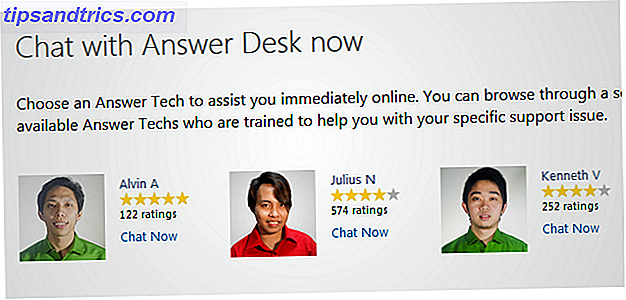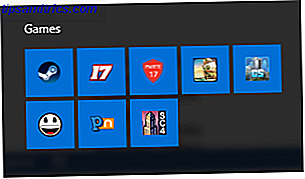Sie lesen diesen Artikel in einem Webbrowser. Aber was, wenn Sie online gehen möchten, ohne einen Browser zu benutzen? Ist es überhaupt möglich? Und warum würdest du das überhaupt wollen?
Webbrowser sind unglaublich beliebt und erscheinen sogar auf Smart TVs. Aber wussten Sie, dass Sie keinen Browser benötigen, um online zu gehen? Für das Browsen im Internet sind Browser nicht unbedingt notwendig. Es hängt wirklich davon ab, was Sie online planen.
Schließlich existierte das Internet vor dem World Wide Web. Viele andere Tools und Protokolle stehen zur Verfügung, damit Sie ohne Browser online gehen können.
Warum das Web ohne Browser benutzen?
Es klingt alles ein bisschen verrückt, oder? Warum in aller Welt möchte jemand ohne Browser auf das World Wide Web zugreifen? Nun, es ist nicht so verrückt, wie Sie vielleicht denken.
- Sicherheit und Privatsphäre: Vielleicht ist Ihr System kompromittiert. Viren beschränken häufig den Zugriff auf Ihren Browser und die Websites, die Sie besuchen können. Alternativ können Sie möglicherweise nicht auf die Website zugreifen, die Sie besuchen möchten, oder die gewünschte Datei herunterladen.
- Kein Browser: Ihr Browser funktioniert möglicherweise nicht. Es könnte deinstalliert worden sein; vielleicht hattest du nie einen im ersten Platz (ungewöhnlich, aber nicht unmöglich). Sie müssen wissen, wie Sie Chrome (oder Ihre ausgewählte Browser-App) ohne Browser herunterladen können.
- Browser blockiert: Es besteht auch die Möglichkeit, dass Ihr Browser nicht online ist. Werden die Elterneinstellungen auf Ihrem Computer ausgeführt? Bist du bei der Arbeit und versuchst online zu gehen, wenn du arbeiten solltest? Wenn dies der Fall ist, gilt Folgendes nur als Hinweis; Sie folgen den Anweisungen auf dieser Seite auf eigenes Risiko.
- Langsame Verbindung: Dies kann sich auf die Fähigkeit Ihres Computers auswirken, HTML-Dateien herunterzuladen. Vielleicht verlangsamen Werbung oder Browser-Skripte Ihre Verbindung? Läuft die Website aus, aber hostet eine Datei, die Sie benötigen?
- Alter PC mit inkompatiblem Browser: Langsame PCs haben auch Probleme mit modernen Webseiten. Dies kann entweder ein Verarbeitungsproblem sein oder es kann für Ihren vorhandenen Browser ein Problem sein, viele beliebte Websites zu durchsuchen.
Herunterladen von Dateien ohne Browser
Sie haben keinen Browser, müssen aber eine Datei herunterladen. Vielleicht müssen Sie wissen, wie Sie einen Webbrowser installieren, wenn Sie keinen haben; vielleicht ist es etwas ganz anderes. Sie haben kein sekundäres Gerät und sicherlich keine Möglichkeit, Daten von beispielsweise einem Smartphone an Ihren PC zu übertragen.
Wie wirst du das machen?
FTP
Die offensichtlichste Möglichkeit, Dateien zu erfassen, ist die Verwendung von FTP. Sie haben hier zwei Möglichkeiten: eine ist ein dedizierter FTP-Client (wie FileZilla FileZilla - Warum dieser FTP-Client über seine Konkurrenten triumphiert FileZilla - Warum dieser FTP-Client über seine Konkurrenten triumphiert Portable Apps machen Sie unabhängig. Gespeichert auf einem USB-Stick oder in Ihrer Dropbox Ordner, alle wichtigen Werkzeuge sind immer griffbereit, wohin auch immer Sie gehen. Sie müssen auch nichts installieren. Lesen Sie mehr). Die andere Möglichkeit besteht darin, die Befehlszeile zu verwenden.
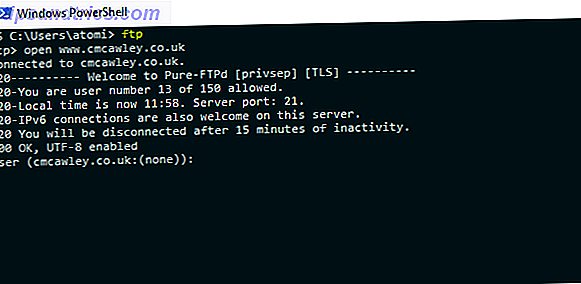
Die Verwendung von Windows PowerShell und FTP zum Herunterladen einer Datei ist unkompliziert. Geben Sie einfach den Befehl ftp ein und verwenden Sie dann:
open ftp.domain.name Wenn Sie dazu aufgefordert werden, Anmeldeinformationen einzugeben, tun Sie dies. Verwenden Sie die Befehle put und get zum Verschieben von Daten zum und vom Remote-Server. Brauche mehr? Geben Sie Hilfe im PowerShell-Fenster an der FTP-Eingabeaufforderung ein.
Verwenden Sie FTP im Linux-Terminal:
ftp domain.name Sie können auch die IP-Adresse der Domain verwenden oder sich anmelden:
ftp [email protected] Wenn Sie dann aufgefordert werden, einen Benutzernamen und ein Passwort einzugeben, tun Sie dies. Wenn eine Verbindung hergestellt wurde, navigieren Sie mit den üblichen Linux-Befehlen durch die Dateistruktur. Bereit, eine Datei herunterzuladen? Beginnen Sie mit dem Einstellen des lokalen Download-Verzeichnisses:
lcd /home/user/yourdirectoryname Dann benutze einfach den Befehl get:
get filename wget
wget ist eine native Funktion in Linux (und kann mit Drittanbieter-Tools in Windows und Mac OS installiert werden). Es ist ideal zum Herunterladen von Dateien und Webseiten und wird wie folgt verwendet:
wget www.url-here.com/filename.fileext Verschiedene Switches können verwendet werden, um einen Download zu optimieren. So können Sie ganze Sites herunterladen, Dateien eines bestimmten Typs abrufen und vieles mehr. Sehen Sie sich unseren Leitfaden zu wget an Mastering von Wget & Lernen von einigen ordentlichen Download-Tricks Mastering von Wget & Lernen von einigen ordentlichen Download-Tricks Manchmal reicht es nicht aus, eine Website lokal in Ihrem Browser zu speichern. Manchmal brauchst du ein bisschen mehr Kraft. Dafür gibt es ein nettes kleines Befehlszeilenwerkzeug, das als Wget bekannt ist. Wget ist ... Lesen Sie mehr für alle Details.
Power Shell
Windows PowerShell kann auch zum Herunterladen von Dateien verwendet werden. Klicken Sie mit der rechten Maustaste auf Start, wählen Sie Windows PowerShell und geben Sie Folgendes ein:
$WebClient = New-Object System.Net.WebClient $WebClient.DownloadFile("https://url-here/file", "C:\path\file") Dieser Befehl kann für Dateien verwendet werden, die über FTP oder eine Standard-HTTP-Verbindung gespeichert werden. Wenn Anmeldeinformationen erforderlich sind, verwenden Sie den Befehl Invoke-Webrequest
Invoke-WebRequest -Uri https://www.url-here.com/ -OutFile C:"\path\file" -Credential "yourUserName" Beachten Sie, dass ein Dialogfeld angezeigt wird, in dem Sie Ihren Benutzernamen und Ihr Passwort eingeben müssen, bevor Sie fortfahren. Der Download funktioniert nur, wenn Ihre Anmeldedaten authentifiziert sind.
BitTorrent
Ein offensichtlicher Ansatz, BitTorrent Peer-to-Peer-Dateifreigabe ist weit verbreitet. Es ist nicht auf illegale Downloads beschränkt 8 Rechtsverwendungen für BitTorrent: Sie würden überrascht sein 8 Rechtliche Hinweise für BitTorrent: Sie würden überrascht sein wie HTTP, mit dem Ihr Browser mit Websites kommuniziert, BitTorrent ist nur ein Protokoll. Sie könnten Ihren Browser dazu verwenden, raubkopierte Inhalte herunterzuladen, genauso wie Sie einen BitTorrent-Client zum Herunterladen von raubkopierten Inhalten verwenden könnten ... Read More - Microsoft, Canonical, Ubisoft und andere verwenden sie, um Betriebssystem- und Software-Installer-Dateien zu verteilen.
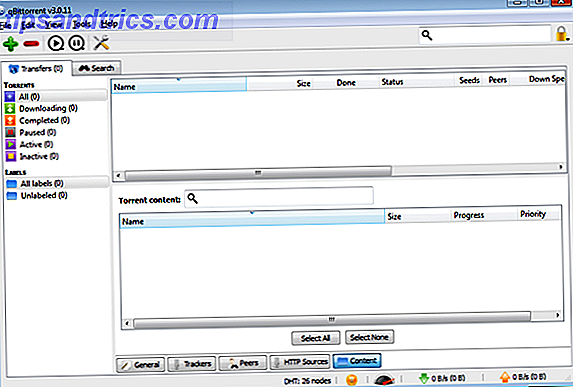
Sie müssen eine der hier aufgelisteten Methoden zum Abrufen von Dateien verwenden, um die .torrent-Datei auf Ihrem System sowie den BitTorrent-Client zu erhalten. Sobald Sie das jedoch haben, können Sie die Datei herunterladen.
cURL
Wie wget kann cURL verwendet werden, um Dateien von einer Website herunterzuladen.
curl -O https://url-here.com/file.name Die Option -O speichert die Datei auf Ihrem Computer. Verwenden Sie -o und geben Sie einen Dateinamen an, um den Namen zu ändern:
curl -o myfile.name https://url-here.com/file.name Inzwischen können mehrere Dateien heruntergeladen werden, indem sie nacheinander angegeben werden. FTP ist auch eine Option über cURL:
curl ftp://ftp.url-here.com --user username:password Windows-Benutzer können in der PowerShell auf cURL zugreifen. Geben Sie an der Eingabeaufforderung einfach curl ein und geben Sie an der Uri-Eingabeaufforderung eine cURL-Anweisung ein. Bei Linux vorinstalliert, können Sie auf dieselbe Weise vom Terminal aus auf cURL zugreifen.
Installieren Sie Software ohne Browser
Was ist, wenn Sie Software ohne Browser installieren müssen, aber nicht wissen, wo Sie sie finden können? FTP, wget und PowerShell sind ohne eine Adresse nutzlos, so dass die Alternative ein App-Store oder Paket-Manager ist.
Appstore
Sowohl macOS als auch Windows haben eigene dedizierte App Stores, die beide vom Desktop aus erreichbar sind. Solange Sie mit einem gültigen Konto angemeldet sind, sollten Sie die gewünschte Software suchen, herunterladen und installieren können.
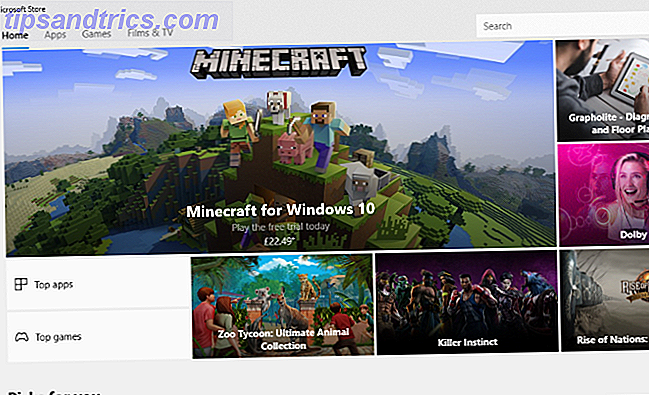
Paket-Manager
Inzwischen hat Linux die Option eines Paketmanagers. Dies ist ein Befehlszeilentool, das textbasierten Zugriff auf Software-Repositorys ermöglicht. Während Sie den Namen der Software wissen müssen, die Sie installieren möchten, bleibt der Grundbefehl bei jeder Gelegenheit gleich. Der Befehl unterscheidet sich jedoch zwischen den Betriebssystemen.
In Ubuntu wäre der Befehl beispielsweise:
apt install package-name Unterdessen würden Sie in Fedora tippen:
yum install package-name Wenn Ihre Distro den RPM-Paketmanager verwendet, funktioniert der folgende Befehl:
rpm -ivh package-name Bleiben Sie in Kontakt mit Social Media
Eine der beliebtesten Anwendungen für einen Webbrowser ist der Zugriff auf soziale Medien oder E-Mail. Auch der Chat ist beliebt. Können Sie diese Dienste immer noch ohne Browser nutzen?
Natürlich kannst du.
Auf Ihrem Computer greifen Sie wahrscheinlich im Webbrowser auf Ihre E-Mails zu. Google Mail ist sehr beliebt, ebenso wie Microsoft Outlook Service. Sie wissen, wie Sie eine App auf Ihrem Telefon verwenden, um Ihre E-Mails zu überprüfen? Nun, so war es früher auf einem Computer und kann es immer noch sein.
Laden Sie einfach den Standard-E-Mail-Client Ihres Betriebssystems und geben Sie die Anmeldeinformationen für das E-Mail-Konto ein. Sekunden später werden Ihre E-Mails ohne Browser in Ihren Posteingang purzeln!
Newsgruppen
Das Usenet ist nicht mehr so populär wie es früher war, aber es bleibt eine Ressource mit einer treuen Anhängerschaft. Diskussionsgruppen mit vielen verschiedenen Themen können hier gelesen werden, solange Sie einen Newsreader haben.
Während auf das Usenet in einem Browser über groups.google.com zugegriffen werden kann, ist eine Newsreader-App vorzuziehen. Mozilla Thunderbird kann beispielsweise NNTP lesen; Vielleicht bevorzugen Sie einen dedizierten Newsreader.
RSS
In ähnlicher Weise ist RSS (Really Simple Syndication) ein Werkzeug, das heutzutage weniger verwendet wird. Vor ungefähr 10 Jahren war es jedoch wichtig, Updates von Ihren Lieblingswebseiten zu erhalten. Es hat auch heute noch einen Zweck, Podcasts an Spieler zu verteilen und Apps wie Feedly die neuesten Inhalte von Ihren Lieblingswebseiten zu überlassen.
Mehrere RSS-Clients sind für Desktop-Computer verfügbar. Auch hier müssen Sie in einigen Fällen die genaue URL des RSS-Feeds kennen. Allerdings werden Apps immer besser darin, die XML-Seiten für RSS-Feeds automatisch zu finden.
Chat-Clients
Schließlich gibt es die beliebtesten Online-Aktivitäten: Chatten! Derzeit werden einige beliebte Chat-Dienste wie Facebook Messenger und Skype verwendet. Viele Chat-Clients sind verfügbar, und diese umgehen das World Wide Web, um die Daten direkt an denjenigen zu senden, mit dem Sie chatten.
Überprüfen Sie diese Liste der Chat-Clients 4 Amazing Chat Apps und Clients besser als Offizielle Messengers 4 Amazing Chat Apps und Clients besser als Offizielle Messengers Von All-in-One-Messaging-Apps zu dedizierten Chat-Clients, die besser als die offiziellen Web-Versionen sind, hier sind einige erstaunliche Chat-Apps, die Sie auf Ihren Windows-, Mac- oder Linux-Computern verwenden sollten. Lesen Sie mehr für weitere Informationen.
Grafikfreies Browsen
Wenn Sie wirklich auf das Web zugreifen müssen, ist es möglich, dies ohne einen dedizierten Browser zu tun. Dies ist nicht ideal, aber es ist möglich, Befehlszeilenprogramme zu verwenden.
Luchs
Der vielleicht leichteste Browser von allen, Lynx ist ein Befehlszeilenprogramm für Linux-Geräte. Es kann installiert werden mit:
apt install lynx Tippen Sie nach dem Start auf G, um mit der Eingabe der URL der Site zu beginnen, von der Sie Daten benötigen. Beachten Sie, dass Adobe Flash oder JavaScript nicht unterstützt wird.
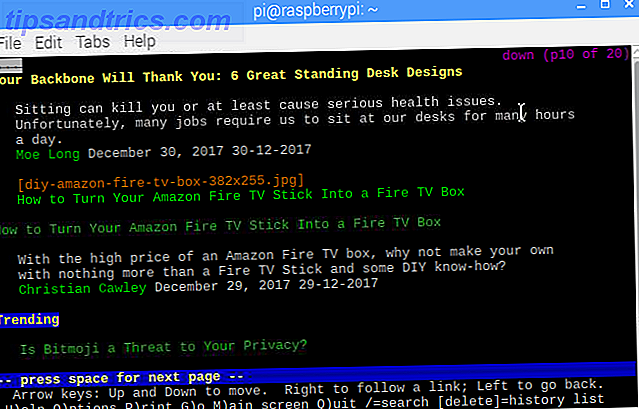
Dies ist nicht die beste Lösung, aber es ist eine etwas einfachere Möglichkeit, Dateien zum Herunterladen zu finden, wenn Sie die direkte URL nicht kennen.
Telnet
Eine andere Möglichkeit, im Internet zu surfen, ist über Telnet. Es ist möglich, über eine Befehlszeile auf Google zuzugreifen. Linux- und MacOS-Benutzer können dies nativ tun; Windows-Benutzer müssen zuerst Telnet aktivieren. Klicken Sie dazu auf Start und geben Sie das Steuerelement ein . Navigieren Sie zu Programme> Windows-Funktionen ein- oder ausschalten und blättern Sie nach unten, bis Sie Telnet-Client finden. Aktivieren Sie das Kontrollkästchen, dann OK und warten Sie, während die Dateien installiert sind. Sie müssen Windows neu starten.
Um über Telnet auf Google zuzugreifen, klicken Sie mit der rechten Maustaste auf das Startmenü, und öffnen Sie Windows PowerShell. Hier geben Sie ein:
telnet google.com 80 GET / HTTP/1.0 Host: google.com Tippen Sie erneut auf Eingabe, und Sie erhalten Zugriff auf Google. Dies ist natürlich nicht der beste Weg, um im Internet zu surfen, aber Sie können damit einzelne Webseiten anzeigen, wenn Sie die URL kennen. Der Befehl GET ist hier wichtig; Dies ist ein HTTP-Befehl, einer von vielen. Diese Liste von HTTP-Befehlen sollte helfen.
So viele Alternativen zu einem Webbrowser!
Wenn Ihr Webbrowser außer Betrieb ist oder anderweitig unbrauchbar ist, haben Sie möglicherweise ein Ende Ihrer Internetnutzung befürchtet. Aber in Wahrheit ist das World Wide Web nur ein Aspekt des Internets, und Sie brauchen nicht einmal einen Browser, um online zu gehen. Sicher, es macht es einfacher, sich mit sozialen Netzwerken und Online-Shops zu beschäftigen, aber abgesehen davon können andere Tools das Fehlen eines Browsers überwinden, selbst wenn es nur darum geht, die Dateien herunterzuladen, um eine neue zu installieren.
Haben Sie sich jemals ohne einen Webbrowser gefunden? Vielleicht bevorzugen Sie Befehlszeilenanweisungen, um Software herunterzuladen oder Usenet über Reddit zu genießen. Erzähl uns mehr in den Kommentaren.